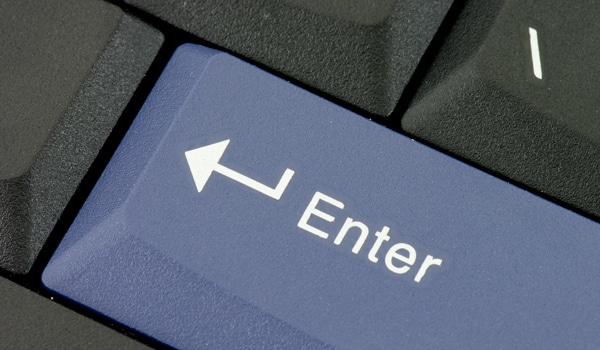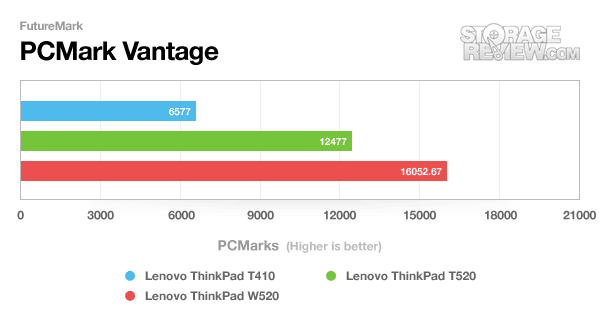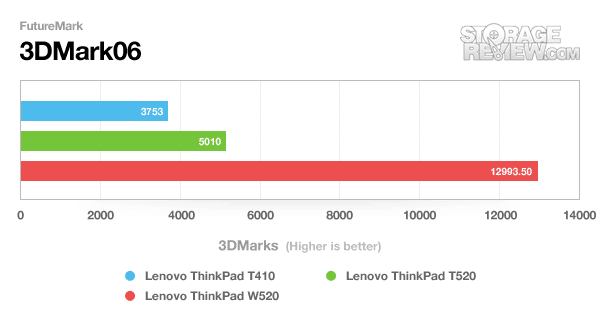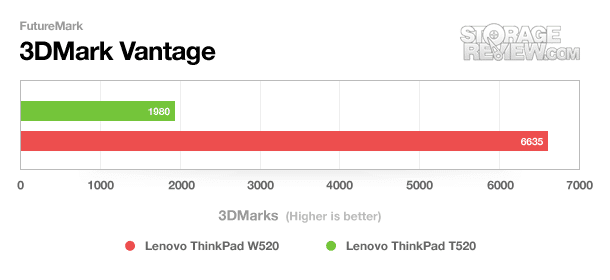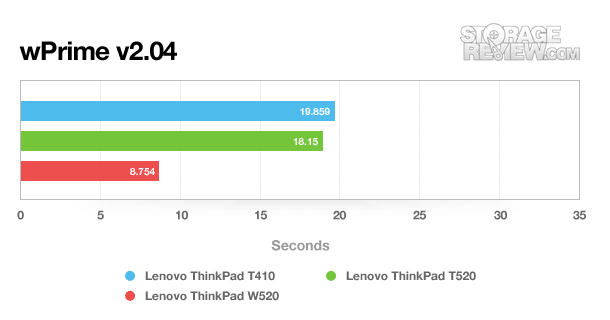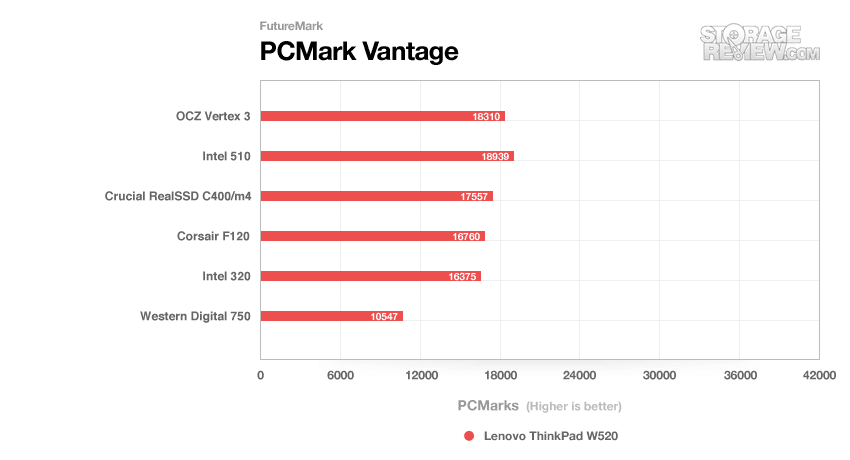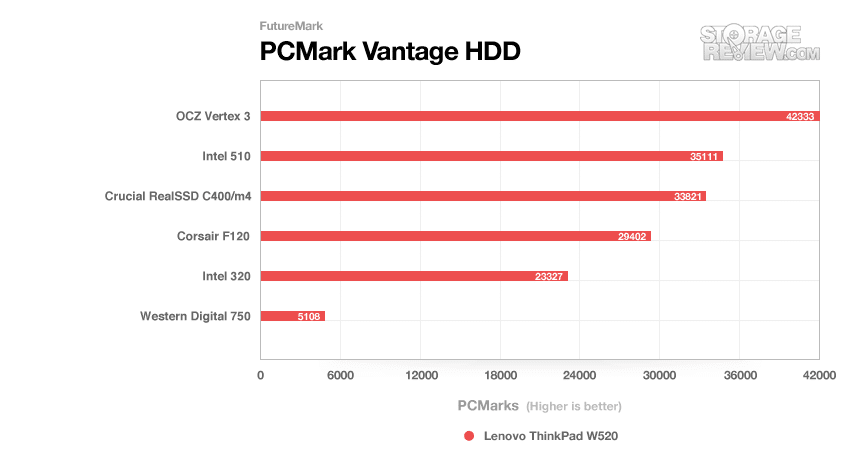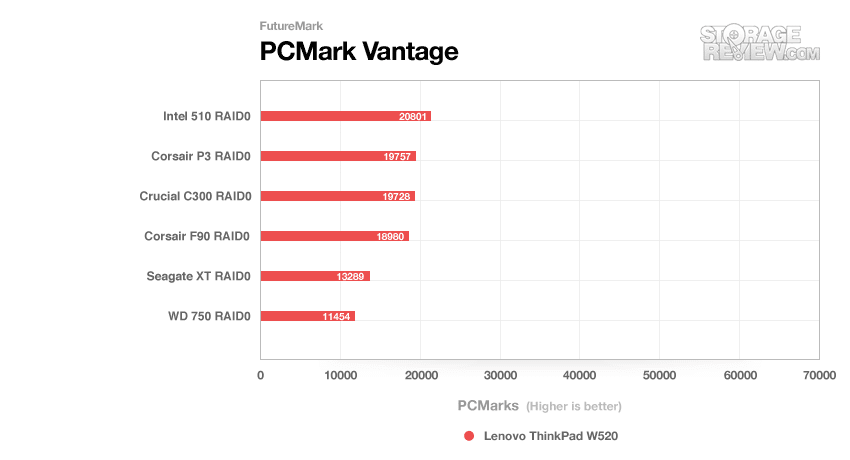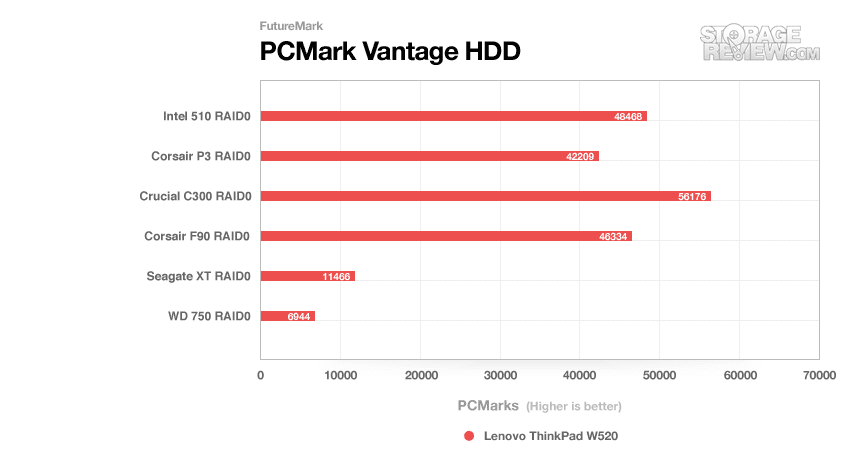비즈니스 노트북 시장에서 남성과 소년을 구분하는 한 가지 세그먼트는 워크스테이션급 상태입니다. 비즈니스급 시스템은 내구성이 뛰어난 섀시, 우수한 키보드, 긴 배터리 수명 및 손쉬운 장기 IT 관리를 제공합니다. 워크스테이션은 고급 데스크탑에서 기대할 수 있는 것과 달리 향상된 수준의 성능을 제공합니다. 이 리뷰에서는 쿼드 코어 Intel Core i520-7XM 프로세서, NVIDIA Quadro 2920M 그래픽 카드 및 올바른 SSD 조합으로 완벽하게 작동하는 온보드 RAID2000 지원이 장착된 Lenovo ThinkPad W0에 대해 자세히 살펴봅니다. .
Lenovo ThinkPad W520은 15.6인치 워크스테이션급 노트북으로 비즈니스 표준에는 없는 몇 가지 기능을 제공합니다. 씽크 패드 T520. W520은 Intel i7-2920XM까지의 하이엔드 Intel 쿼드 코어 모바일 프로세서, 3개의 DDR1000 메모리 슬롯, NVIDIA Quadro 2000M 또는 520M 그래픽 및 내부 RAID 지원과 함께 사용할 수 있습니다. W520은 모든 면에서 T520과 차별화됩니다. 성능 관련 카테고리. W95은 또한 성능뿐만 아니라 색상 정확도에서도 최고를 요구하는 사용자를 위해 선택 사양인 XNUMX% 색 영역 LED 백라이트 FHD 디스플레이와 Pantone 컬러 캘리브레이터를 제공합니다.
Lenovo ThinkPad W520 사양:
- 15.6인치 와이드스크린 1920×1080 WXGA 95% Gamut LED 백라이트 디스플레이(무광 마감)
- Intel Core i7-2920XM 프로세서(8M 캐시, 2.5GHz)
- 2000GB DDR2 및 Intel GMA HD 3 그래픽이 탑재된 NVIDIA Quadro 3000M
- 윈도우 7 프로페셔널 SP1 64비트
- 인텔 SSD 310 80GB
- 8.0GB DDR3 시스템 메모리
- 인텔 82579LM 기가비트 LAN, 인텔 센트리노 6205 802.11AGN
- 9셀 94Wh 확장 배터리
Lenovo ThinkPad W520 및 T520은 많은 동일한 기능 및 본체 구성 요소를 공유하므로 ThinkPad T520 리뷰의 일부 항목을 재사용했습니다.
미학
W520의 디자인은 이전 모델과 크게 달라진 것이 없습니다. 레노버는 양쪽에 커다란 스테인리스 스틸 경첩이 노출된 몸체의 상자 모양 껍질을 덮고 있는 동일한 검은색 고무 페인트를 사용합니다. 스크린 커버에 표시되는 유일한 것은 ThinkPad 브랜드 로고와 Lenovo 이름이며 나머지는 매트 블랙으로 유지합니다. 화면 덮개는 마모에 매우 잘 견디고 긁힘에 강한 고무 같은 검정색 페인트로 칠해져 있습니다. 내 개인용 ThinkPad T60은 5년 동안 사용하여 약간의 흠집과 마모된 가장자리만 있습니다. 그러나 고무질 마감의 크립토나이트는 지문이므로 손에 약간의 기름이 묻은 경우에도 쉽게 모일 수 있습니다. 얼룩은 닦아내기가 꽤 쉽기 때문에 대부분의 사람들에게는 큰 문제가 되지 않습니다.
레노버 씽크패드 W520은 씽크패드 T520과 매우 흡사합니다. 사실 두 제품을 나란히 놓고 보면 대부분의 사람들은 모델 번호를 확인하지 않고는 차이점을 구분할 수 없을 것입니다. 두 15.6인치 ThinkPad는 동일한 섀시를 공유하며 차이점은 주로 내부 하드웨어입니다. 하지만 ThinkPad 라인에 익숙하다면 몇 가지 시각적 차이를 발견할 수 있습니다. W520은 내장형 컬러 센서를 옵션으로 제공하며 지문 스캐너 옆의 팜레스트에 통합되어 있습니다. 또 다른 중요한 기능은 노트북 왼쪽에 있는 포트입니다.
노트북 하단에는 한 가지 중요한 미적 변화가 있습니다. 하단 쉘은 CFRP에서 GFRP 소재(탄소 섬유에서 유리 강화 플라스틱으로)로 변경되어 이전 W510과 다른 느낌과 더 거친 질감이 있습니다. 이 변화가 바디의 구조적 강성에 영향을 미치지 않은 것처럼 느껴지지 않습니다. 손톱으로 드래그할 때 더 "속이 빈" 소리가 나지만 바디는 여전히 견고하기 때문입니다. 플라스틱 아래에는 여전히 검증된 합금 프레임이 있어 ThinkPad W520에 강도와 내구성을 부여합니다.
디스플레이
검토를 위해 제공된 W520에는 15.6인치 1920×1080 LED 백라이트 95% 색재현율 디스플레이가 포함되어 있습니다. 이 패널은 이 특정 모델의 최상위 구성이며 W520 및 T520 모두에서 제공됩니다. 고해상도 외에도 장단점이 있는 매우 높은 채도 때문에 많은 사람들이 이 화면에 매력을 느낍니다. 높은 색재현율 디스플레이에 익숙하지 않은 경우 처음에는 밀 디스플레이 패널에서 볼 수 있는 것과 색상이 매우 다르게 보이기 때문에 미룰 수 있습니다. 녹색과 빨간색 음영은 과장되게 보일 수 있으며 대부분의 노트북의 "차가운" 모양과 비교할 때 화이트 밸런스는 부분적으로 빨간색 색조를 띕니다. 색상 교정기를 얻거나 색상을 조정하여 정상 수준으로 되돌리는 방법을 알고 있다면 대부분 쉽게 수정할 수 있습니다. 일반 노트북 디스플레이와 비교할 때 이 패널은 적절하게 조정되었을 때 정말 놀랍습니다.
이 화면을 올바르게 보정하기 위해 Lenovo는 ThinkPad W520의 옵션으로 PanTone 색상 보정기를 제공합니다. 이 동일한 패널이 T520에서 제공되는 반면 색상 보정기는 W520으로만 제한됩니다. 디스플레이를 보정하려면 프로그램을 시작하고, 보정 프로세스를 시작하고, 패널을 닫고, 프로세스가 완료되었음을 알려주는 신호음을 듣기만 하면 됩니다. 모든 다리 작업은 당신을 위해 이루어집니다.
 |
 |
 |
 |
이 1080P 디스플레이의 시야각은 평균 이상이며 화면을 뒤로 기울이거나 좌우로 움직여도 색상이 사실적이고 정확하게 유지됩니다. 이 영역은 대부분의 사용자가 노트북 앞에 항상 완벽하게 수직으로 앉아 있고 최적의 위치에서 벗어나지 않는 경우 쉽게 간과될 수 있습니다. 당신이 매우 이동성이 있고 멀티태스킹을 하고 방을 돌아다니는 자신을 발견한다면, 극단적인 각도에서 흐려지는 화면을 실제로 발견할 수 있습니다. W520의 1080P 디스플레이는 화면을 35-45도 뒤로 기울이거나 측면에서 볼 때 사용할 수 있는 것 이상이라는 것을 알았습니다.
사용자 인터페이스
Lenovo 비즈니스 시리즈를 처음 접하는 경우 대부분의 열렬한 ThinkPad 팬의 주요 매력은 키보드입니다. 수년에 걸쳐 거의 변경되지 않은 ThinkPad 키보드는 강력한 타이핑 표면을 제공하며 강한 압력에도 거의 구부러지지 않습니다. 매우 세게 누르면 “D” 키 근처의 중앙에 약간의 굴곡이 있는 것을 알아차렸지만 일반적인 타이핑 중에는 알아차리지 못했습니다. 분해 후 키보드의 방향 키 근처에서 약간의 바운스가 발견되었지만 이는 사소했으며 우리 중 한 명이 키보드를 조정했기 때문에 발생한 것일 수 있습니다. 우리가 그것을 발견하면 쉽게 수정되었습니다.
각 키에는 부드러운 무광택 마감 처리가 되어 있어 약간의 견인력을 제공하고 더 광택 있는 디자인에 비해 지문이 덜 묻습니다. 문자는 대부분의 조명 조건에서 쉽게 읽을 수 있으며 가시성이 좋지 않은 조건에서 키보드 조명이 표준입니다. 우리가 요청할 수 있는 유일한 추가 기능은 완전한 백라이트 키보드입니다.
ThinkPad W520에는 넓은 멀티터치 터치패드와 터치포인트 인터페이스를 포함하여 두 가지 형태의 커서 관리 기능이 있습니다. 터치패드의 크기는 폭 3인치, 높이 1.8인치이며 중앙에서 약간 왼쪽에 있습니다. Synaptics에서 만든 터치패드는 손가락으로 쉽게 미끄러질 수 있는 질감이 있는 표면이 특징입니다. 완전히 광택이 나는 터치패드와 달리 부드러운 마감 처리로 손가락에 기름기가 묻어 있거나 물기가 있어도 마찰을 줄이는 데 도움이 됩니다. 아래에서 볼 수 있듯이 텍스처는 모든 방향으로 약 1mm 간격으로 작은 융기 범프로 구성됩니다.
터치패드 움직임은 특정 방향으로의 가속 편향 없이 매우 반응적입니다. 터치패드가 손가락이 움직일 때 추적하는 데 필요한 가벼운 터치만으로 감도가 뛰어납니다. 재고 감도 설정은 가볍지 만 일관된 터치에 적합하며 원하는 경우 감도를 약간 높일 수 있습니다. 그래도 터치포인트 인터페이스를 선호하는 경우 Lenovo가 여전히 지원합니다.
일반적으로 요즘 비즈니스 모델에서만 제공되는 터치포인트 인터페이스는 터치패드보다 더 정확한 움직임을 제공할 수 있습니다. ThinkPad T60의 터치패드 쪽으로 몸을 기울이지만 웹 브라우징 시 탭 제어를 위해 여전히 터치포인트 중간 버튼을 사용합니다. 사용하면서 나는 반응성이 훌륭하고 "방황"(커서가 스스로 움직이는 곳)이 매우 드물다는 것을 발견했습니다.
온보드 스테레오 스피커는 스트리밍 음악을 듣거나 YouTube 클립을 보는 데 적합하지만 저음과 중저음이 부족합니다. 최고 볼륨 레벨은 작은 방을 채우는 데 적합하지만 고품질 오디오를 위해서는 헤드폰이 여전히 선호됩니다.
확장 및 연결
기본 구성의 T520에는 노트북 왼쪽에 2.0개의 USB 520 포트만 있는 반면 W3.0에는 90개의 파란색 USB 520 포트와 eSATA/USB 콤보 포트가 있습니다. 파워 브릭은 전력 소모가 많은 프로세서와 GPU를 수용할 수 있도록 훨씬 더 큽니다. 구매자는 다른 ThinkPad의 더 작은 XNUMXw 전원 공급 장치를 사용하려고 하면 WXNUMX이 저성능 모드에서 실행된다는 점을 알고 있어야 합니다.
노트북의 전면은 매우 기본적이며 화면 덮개 해제 스위치만 오른쪽에 있습니다.
W520의 왼쪽에는 외부 모니터에 연결하기 위한 DisplayPort 및 VGA 출력이 있습니다. 또한 USB 3.0 포트 2.0개, eSATA/USB 400 포트 XNUMX개, FireWire-XNUMX, 무선 켜기/끄기 스위치 및 스마트 카드 리더기를 갖추고 있습니다.
노트북의 오른쪽은 ExpressCard/34 슬롯, SDHC 카드 판독기, 광학/HDD 핫스왑 베이 및 이더넷 포트를 포함하는 확장면이라고 할 수 있습니다.
노트북 뒷면에는 모바일 장치를 충전하기 위해 시스템이 꺼진 경우에도 전원을 유지하는 옵션이 있는 추가 USB 2.0 포트가 하나 있습니다. 또한 레거시 56k 모뎀 잭, 대형 9셀 배터리 및 W520에 포함된 고전력 전원 공급 장치용 특수 키 전원 잭이 포함되어 있습니다.
분해 및 업그레이드
Lenovo ThinkPad W520은 IT 부서를 염두에 두고 제작되었으므로 많은 작업 없이 대부분의 구성 요소에 액세스할 수 있습니다. ThinkPad W520에서 사용자 구성 요소는 기본 하드 드라이브 베이, 하단 메모리 덮개, 프로세서, 추가 RAM 슬롯, Wi-Fi 카드 및 mSATA/WWAN 슬롯.
기본 스토리지 베이는 Phillips 헤드 나사 하나를 제거하여 쉽게 열 수 있습니다. 덮개를 제거하면 하드 드라이브를 들어 올려 제자리에서 밀어낼 수 있습니다. 하드 드라이브는 드라이브의 측면 위로 미끄러지는 얇은 고무 레일과 드라이브가 나사로 고정되는 금속 캐디를 포함하는 표준 "ThinkPad" 장착 구성을 따릅니다. 새 드라이브로 업그레이드하는 것은 XNUMX개의 나사를 제거하고 드라이브를 교체하는 것만큼 간단합니다.
하단 구획에는 W520 구성에서 두 개의 메모리 슬롯이 있습니다. Lenovo는 이 노트북의 2-DIMM 및 4-DIMM 버전을 모두 제공하여 메모리 집약적인 사용자가 필요한 경우 노트북에 수많은 메모리를 완전히 장착할 수 있도록 합니다. 구획은 또한 키보드를 제자리에 고정하는 나사 중 하나에 액세스할 수 있게 해줍니다(위의 나머지 구성 요소를 얻으려면 제거해야 함).
사용자가 액세스할 수 있는 구성 요소의 세 번째 위치는 키보드 아래입니다. 이 영역에 들어가려면 키보드를 고정하고 있는 노트북 하단의 나사 2개를 제거해야 합니다. 그것들이 나오면 키보드를 디스플레이 쪽으로 대략 3~XNUMXmm 정도 밀고 트랙포인트 버튼을 먼저 위로 기울이면 됩니다. 키보드를 들어올린 후에는 리본 케이블이 손상되거나 팽팽해지지 않도록 마더보드에서 조심스럽게 클립을 풀어야 합니다.
시스템 성능
Lenovo ThinkPad W520은 더 빠른 프로세서, 그래픽 카드 및 훨씬 더 빠른 스토리지 옵션을 포함하여 15.6인치 섀시 내부에 많은 성능을 제공합니다. 우선 W520에는 쿼드 코어 프로세서 표준이 포함되어 있으며 2.5Ghz Extreme Edition 프로세서가 추가된 반면 T520은 더 느린 클럭 속도의 업그레이드로 쿼드 코어만 제공합니다. 또 다른 큰 차이점은 워크스테이션급 시스템에서 제공되는 그래픽 카드의 수준입니다. 여기에는 1000GB DDR2 메모리가 있는 NVIDIA Quadro 3M 또는 사용 가능한 파이프라인이 두 배인 Quadro 2000M이 포함됩니다. 이것은 520GB의 DDR4200 메모리가 있는 통합 또는 NVIDIA NVS 1M 그래픽을 포함하는 ThinkPad T3 제품과 대조됩니다.
지금 새 노트북으로 업그레이드해야 하는 가장 큰 이유 중 하나는 SATA 6.0Gb/s 드라이브 지원입니다. 일반 사용자의 경우 일상적인 사용에서 250MB/s와 500MB/s의 차이가 눈에 띄지 않을 수 있지만, 스크래치 공간에서 대용량 파일로 작업하는 그래픽 디자이너나 더 높은 성능을 찾는 열광적인 사용자에게는 더 빠른 속도를 얻을 수 없습니다… RAID를 사용하지 않는 한 좋습니다. Lenovo는 W520용 옵션 온보드 RAID 솔루션을 제공합니다. 이 솔루션은 올바른 SSD를 제공하면 이론상 최대 1000MB/s의 읽기 및 쓰기 성능을 제공할 수 있습니다.
Lenovo ThinkPad W520의 벤치마킹은 세 부분으로 나뉩니다. 재고 구성, 단일 드라이브 구성 업그레이드 및 여러 드라이브 구성 업그레이드. 첫 번째 부분에서는 제조업체에서 배송한 시스템을 검토합니다. 후반부에서는 RAID0에서 설정된 드라이브 및 드라이브 어레이를 선택하여 노트북을 다시 벤치마킹합니다.
테스트를 위해 노트북을 준비하기 위해 사전 설치된 대부분의 제조업체 응용 프로그램을 제거하거나 비활성화합니다. 이들 중 일부는 백업을 처리할 수 있고, 다른 일부는 소프트웨어를 업데이트하라는 메시지를 표시할 수 있으며, 일부는 시스템 등록을 요청할 수도 있습니다. 우리는 검토 중인 각 노트북에서 실행되는 소프트웨어를 살펴보고 한 시스템을 다른 제조업체의 다른 시스템에 대해 벤치마킹하는 결과를 왜곡할 수 있는 추가 대량을 제거합니다.
시스템을 강조하고 벤치마킹하기 위해 여러 합성 벤치마크를 사용하여 검토한 다른 모델과 비교하여 이 노트북의 순위를 측정합니다. 이러한 벤치마크에는 FutureMark의 PCMark Vantage, 3DMark06 및 3DMark Vantage가 포함됩니다. 또한 CPU 관련 테스트인 wPrime 2.04도 포함되어 있습니다. 우리의 연구 결과는 다음과 같습니다.
벤치마킹 섹션의 후반부에서는 검토 중인 시스템이 통제된 일련의 테스트에서 어떻게 수행되는지 자세히 살펴봅니다. 성능 섹션의 첫 번째 부분에서는 재고 형태로 시스템을 테스트하는 동안 두 번째 부분에서는 각각 노트북과 함께 제공된 원래 드라이브에서 복제된 제어된 드라이브 세트를 사용했습니다. 이러한 드라이브에는 다음이 포함됩니다.
- 7200RPM 750GB 웨스턴 디지털 스콜피오 블랙 HDD
- 300GB 인텔 SSD 320 SATA 3.0Gbps
- 120GB 커세어 포스 F120 SSD SATA 3.0Gbps
- 250GB 인텔 SSD 510 SATA 6.0Gbps
- 256GB 마이크론 m4 SSD SATA 6.0Gbps
- 240GB OCZ 버텍스 3 SSD SATA 6.0Gbps
검토의 재고 구성 부분에서 동일한 벤치마크 중 일부를 사용하지만 HDD 테스트도 포함하도록 PCMark Vantage 점수를 확장합니다. 모든 점수는 정확도를 유지하기 위해 XNUMX회 연속 실행의 평균입니다.
스토리지 벤치마킹의 다음 단계에서는 RAID0에 설정된 드라이브로 시스템이 어떻게 작동하는지 살펴봅니다. 원본 드라이브를 복제하는 것과 같이 단일 드라이브를 테스트할 때와 동일한 원칙을 따릅니다. RAID 설정에는 쓰기 되돌림 활성화 및 스트라이프 크기 64K가 포함됩니다. 우리가 사용하는 드라이브 세트는 모든 드라이브의 일치하는 세트가 없기 때문에 위 목록과 약간 다릅니다.
- 250GB 인텔 SSD 510 SATA 6.0Gbps
- 128GB 커세어 P3 SATA 6.0Gbps
- 256GB 크루셜 C300 SATA 6.0Gbps
- 90GB 커세어 F90 SATA 3.0Gbps
- 500GB 씨게이트 XT SATA 3.0Gbps
- 750GB 웨스턴 디지털 블랙 3.0Gbps
스토리지 업그레이드
mSATA 표준은 아마도 리튬 이온 배터리 이후 노트북에 일어난 최고의 일 중 하나라고 말하는 것이 안전하다고 생각합니다. 몇 가지 추가 회로를 통해 모바일 플랫폼은 이제 집 열쇠보다 약간 큰 카드에 최대 120GB의 솔리드 스테이트 스토리지를 포함할 수 있습니다. 이것이 소비자에게 의미하는 바는 시스템을 더 작게 구축하면서도 여전히 사용자가 교체할 수 있는 스토리지 드라이브를 유지할 수 있거나 대형 시스템에서 레거시 2.5인치 베이를 고용량 미디어 스토리지에 사용할 수 있다는 것입니다. 과거에는 대용량 스토리지와 SSD의 고성능 사이에서 절충해야 할 수도 있었습니다. 이제 기본 베이에 대형 플래터 드라이브를 장착하고 여전히 빠른 SSD를 부팅 드라이브로 사용할 수 있습니다.
우리가 우리에서 언급했듯이 씽크 패드 T410 올해 초 리뷰에서 ThinkPad 시리즈는 몇 가지 매우 멋진 스토리지 옵션을 제공합니다. 일반적으로 대부분의 모델에서 광학 드라이브를 수용하는 UltraBay는 추가 스토리지 베이로 구성할 수 있습니다. 즉, 여행할 때 외부 인클로저나 추가 케이블을 사용하지 않고도 내부에 수많은 추가 데이터를 저장할 수 있습니다. W520은 시스템이 공장에서 미리 구성된 경우 온보드 RAID를 지원합니다. RAID를 사용할 계획이라면 노트북을 처음 구입할 때 RAID를 추가했는지 확인하십시오.
RAID가 작동하려면 올바른 하드웨어 및 BIOS와 보조 하드 드라이브 베이를 제공하는 RAID용으로 노트북을 사전 구성해야 합니다. 베이를 별도로 구입하더라도 공장에서 설정하지 않는 한 시스템은 RAID를 사용할 수 없습니다. 첫 번째 단계가 처리되면 BIOS에서 RAID와 AHCI 모드 간에 쉽게 전환할 수 있습니다. RAID 모드에서는 원하는 방식으로 드라이브를 구성할 수 있는 추가 인텔 RAID 관리 프롬프트 포스트 BIOS를 얻을 수 있습니다. 기술적으로 말하자면, 시스템은 mSATA를 포함하는 경우 최대 RAID5를 지원하지만 모든 의도와 목적을 위해 0개의 1인치 드라이브를 사용하는 RAID2.5 또는 RAIDXNUMX을 지원합니다.
지금까지 ThinkPad W520의 가장 멋진 기능은 키보드 아래에 있는 mSATA/WWAN 슬롯입니다. 우리의 검토 장치에는 부팅 드라이브로 작동하는 80GB Intel SSD 310이 장착되어 추가 저장 또는 스크래치 공간을 위해 기본 2.5인치 스토리지 베이를 열어 둡니다. Lenovo는 빈 베이를 채우기 위해 로우 프로파일 320GB Seagate Momentus Thin을 포함시켰지만, OS나 구성의 애플리케이션에 사용되지 않았기 때문에 테스트에는 포함하지 않았습니다.
기본 스토리지 베이는 7mm 및 9.5mm 드라이브와 함께 작동하도록 나열되어 있으며 일반적이지 않은 12.5mm는 대부분 지원되지 않습니다. 가능한지 확인하기 위해 기본 스토리지 베이에 1TB Western Digital Scorpio Blue를 설치하려고 시도했지만 매우 딱 맞았습니다. 그것은 제자리에 장착될 수 있었고, 하단 커버의 상단과 그것에 대해 압력을 가하는 섀시 사이에 공간이 전혀 남지 않았습니다. 그것을 제거하는 것은 훨씬 더 어려웠습니다. 이 노트북에는 표준 9.5mm 하드 드라이브 또는 SSD만 사용하는 것이 좋습니다.
배터리 및 전력 소비
엄청난 성능으로 ThinkPad W520이 런타임 콘테스트에서 우승하지 못할 것이라는 것은 말할 필요도 없습니다. 유휴 상태에서 520와트 이상의 전력을 소비하는 통합 그래픽 및 듀얼 코어 프로세서가 장착된 T6과 비교할 때 W520은 대형 파워 브릭 및 기본 9셀 배터리에서 알 수 있듯이 훨씬 더 많은 전력을 요구합니다. 우리의 테스트에서 우리는 W520이 콘센트에서 떨어져서 사용할 수 있는 것 이상을 발견했기 때문에 어떤 면에서는 외모가 기만적일 수 있습니다.
배터리 수명을 테스트하기 위해 디스플레이 백라이트를 약 7%(50/9 밝기)로 줄이고, Bluetooth를 비활성화하고, Wi-Fi를 켜고 애니메이션 또는 플래시 기반 광고 없이 웹 페이지를 새로 고치는 Windows 15 Power Saver 프로필을 사용했습니다. 전원이 5% 남으면 시스템이 최대 절전 모드로 설정됩니다. 이 테스트 설정의 목표는 돌격 사이에 가능한 한 많은 시간을 짜내려고 노력하는 로드워리어 상황을 모방하는 것입니다. 이러한 조건에서 우리는 9시간 46분의 실행 시간을 확보했습니다.
Intel mSATA SSD를 부팅 드라이브로 사용하면 W520의 기본 드라이브 베이가 열린 상태로 유지되므로 로우 프로필 7200RPM 하드 드라이브가 있는 드라이브 베이에서 추가 배터리 테스트도 수행했습니다. 스핀다운 타이머를 비활성화했지만 여전히 동일한 테스트 매개변수에서 배터리 수명은 8시간 54분으로 떨어졌습니다.
대부분의 사용자에게 W520은 충분한 실행 시간을 제공하지만 CPU 속도를 높이거나 GPU에 스트레스를 주기 시작하면 배터리 수명이 크게 줄어듭니다.
품질 보증
Lenovo는 ThinkPad 시리즈 노트북에 대해 1년 창고(우편) 부품 및 인력 지원을 포함한 기본 보증과 함께 다양한 보증 옵션을 제공합니다. 보증은 최대 보장 기간이 4년인 현장 및 우발적 손상 보호를 포함하도록 업그레이드할 수 있습니다. 또한 우선 순위 지원 옵션을 제공하여 첫 번째 통화에서 고급 수준 기술자에게 액세스할 수 있다고 주장합니다.
결론
모바일 패키지에서 많은 성능을 요구하는 로드 워리어에게 Lenovo ThinkPad W520은 실망시키지 않을 것입니다. 표준으로 제공되고 NVIDIA Quadro 1000M 또는 2000M 전용 그래픽 카드와 함께 제공되는 쿼드 코어 Intel Core 시리즈 프로세서가 장착된 W520은 어떤 작업이든 처리할 수 있습니다. 탭에 많은 메모리가 필요하거나 크고 매우 빠른 스토리지 어레이가 필요한 경우에도 이기기가 어렵습니다. Lenovo는 W520의 다양한 구성 옵션을 제공하며 일부는 XNUMX개의 메모리 슬롯과 필요한 경우 온보드 RAID 옵션을 포함합니다.
성능 면에서 W520은 T520을 압도했으며 PCMark Vantage 점수는 16,000점, T12,500은 520점이었습니다. 이제 통합 그래픽과 최고급 전용 그래픽과 같은 몇 가지 큰 차이점이 있습니다. 하지만 하이엔드 구성의 이 노트북에서 무엇을 기대할 수 있는지 보여줍니다. 더 빠른 속도를 찾고 있다면 W520은 RAID21,000에서 510개의 Intel SSD 0으로 거의 6 PCMark에 도달했으며 이는 시장에서 가장 빠른 SATA 13,000Gb/s SSD도 아닙니다. 그래픽 부서에서 이 노트북은 3DMark06에서 6,600, 3dMark Vantage에서 XNUMX을 밀어내는 데 아무런 문제가 없었습니다. 그래픽 카드가 더 많은 엔터프라이즈 또는 비즈니스 애플리케이션용으로 조정되었음에도 말입니다.
스토리지 관점에서 ThinkPad W520은 올바른 장비를 갖춘 엄청난 잠재력을 가지고 있습니다. 현 세대의 다른 ThinkPad와 마찬가지로 부팅 SSD용 mSATA 슬롯을 제공하므로 추가 스토리지를 위해 2.5인치 베이를 열어 둡니다. 이 시스템은 또한 최신 SATA 6.0Gb/s 드라이브를 지원하므로 500MB/s 이상의 속도는 SSD만 있으면 가능합니다. 최고의 속도 또는 최대 스토리지 용량을 위해 Lenovo는 옵션 RAID를 제공하여 UltraBay를 통해 보조 드라이브를 추가합니다. 이것은 우리가 발견한 바와 같이 성능을 상당히 향상시킬 뿐만 아니라 1,000MB/s 이상의 속도를 제공합니다. 빠른 스크래치 공간이 필요하다면 그 어떤 것도 그것과 경쟁할 수 없습니다.
장점
- 매우 강력한 프로세서 및 그래픽
- 초고속 RAID0 잠재력
- 여전히 우수한 배터리 수명을 제공합니다.
단점
- 일부 기능에 대한 과도한 지출 용이
- 인텔 RAID 기능은 선택 사항이며 표준에 포함되지 않음
히프 라인
Lenovo ThinkPad W520은 T-시리즈 노트북에서 사용할 수 있는 것 이상의 기능을 포함하여 이동이 잦은 이동 전사에게 많은 것을 제공합니다. RAID0 속도, 최고의 Intel Extreme Edition 프로세서 또는 고급형 NVIDIA Quadro 1000/2000M 없이 살 수 있다면 T520이 더 나은 선택이 될 수 있지만 추가 성능이 필요한 경우 ThinkPad W520이 준비되어 있습니다. 대기 중.
검토 토론